在日常工作中,word已经成为我们不可或缺的文档编辑工具之一。然而,在使用过程中,我们常常会遇到一些小麻烦,比如不知道如何清除其中的空白页。今天,小编就来为大家分享一下word中如何删除空白页。
近期,小编在查看大家的私信时,发现有不少小伙伴询问关于word文档中如何删除空白页的问题。因此,小编特意整理了一些相关操作步骤,接下来就为大家详细介绍word中删除空白页的方法。
方法一:
如果空白页位于文档的最后一页,可以直接将光标移至该页,然后按下键盘上的“Delete”或“Backspace”键即可删除空白页,具体操作如下图所示。

方法二:
若需要一次性删除word文档中的多个空白页,可以通过查找和替换功能来完成。首先按下“Ctrl + H”组合键打开查找和替换窗口,接着点击“更多”或“高级”按钮,在“特殊格式”选项中选择“手动分页符”。

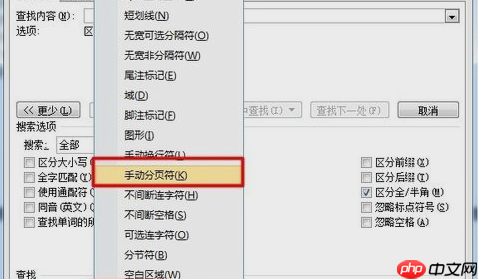
最后,点击“全部替换”按钮,这样就可以一次性删除所有的空白页了。
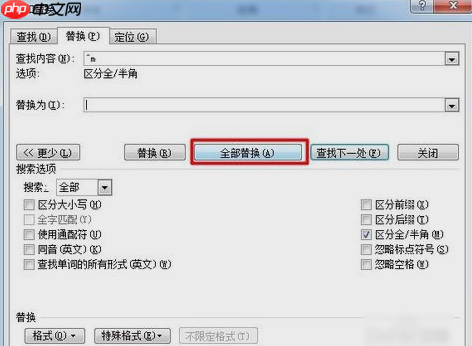
以上就是word中删除空白页的两种方法,希望对大家有所帮助~大家学会了吗~
以上就是Win7系统word如何删除空白页?的详细内容,更多请关注php中文网其它相关文章!

全网最新最细最实用WPS零基础入门到精通全套教程!带你真正掌握WPS办公! 内含Excel基础操作、函数设计、数据透视表等

Copyright 2014-2025 https://www.php.cn/ All Rights Reserved | php.cn | 湘ICP备2023035733号